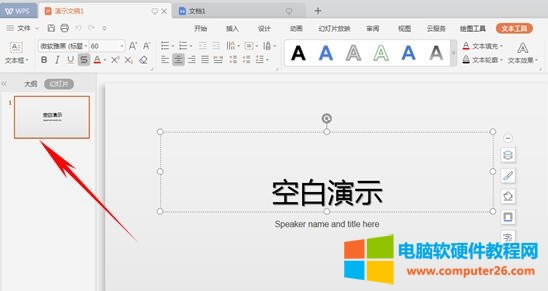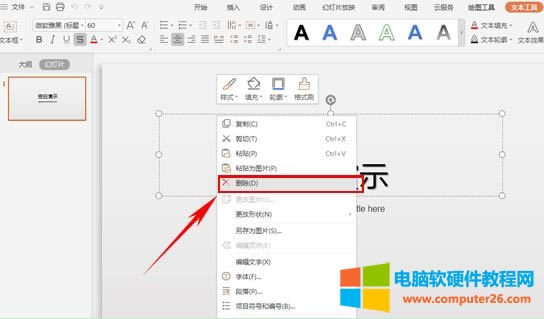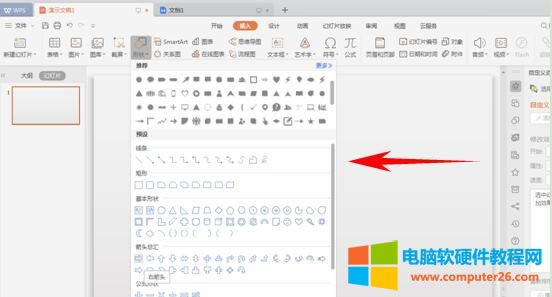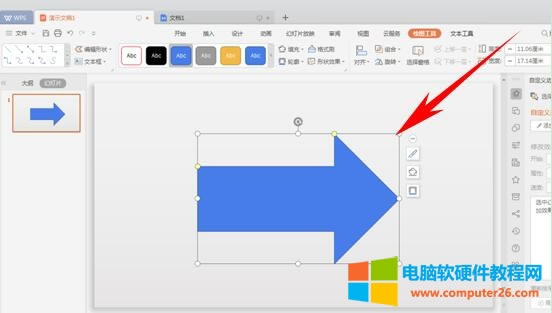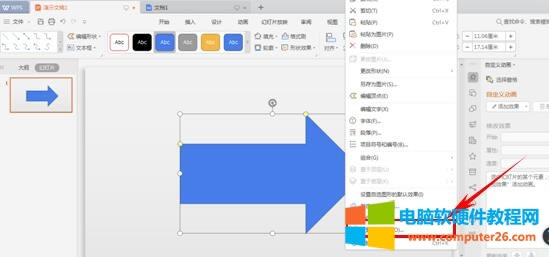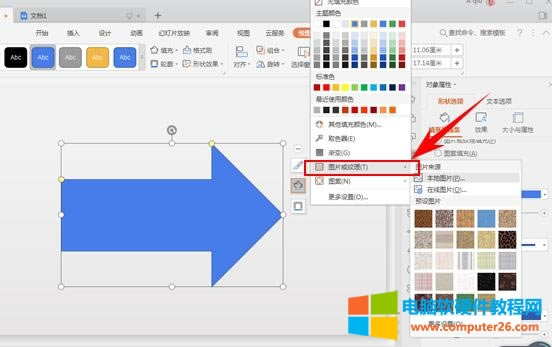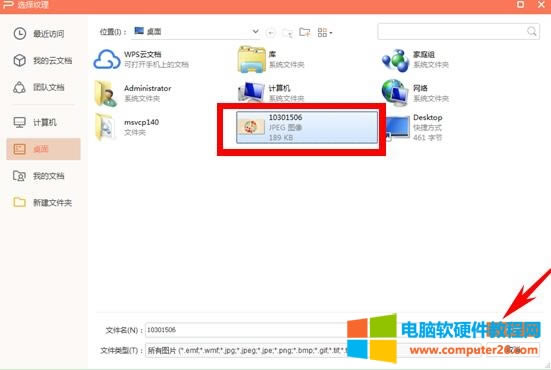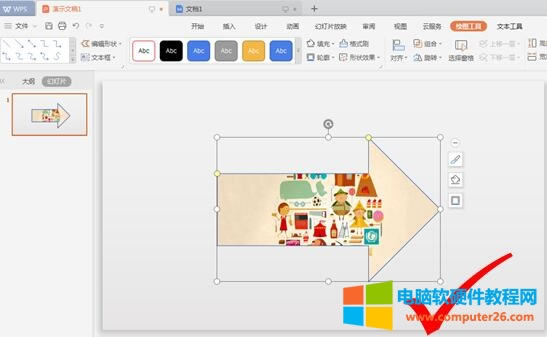如何在PPT中給形狀填充自定義圖片
發布時間:2025-03-15 文章來源:xp下載站 瀏覽:
| 辦公軟件是指可以進行文字處理、表格制作、幻燈片制作、圖形圖像處理、簡單數據庫的處理等方面工作的軟件。目前辦公軟件朝著操作簡單化,功能細化等方向發展。辦公軟件的應用范圍很廣,大到社會統計,小到會議記錄,數字化的辦公,離不開辦公軟件的鼎力協助。另外,政府用的電子政務,稅務用的稅務系統,企業用的協同辦公軟件,這些都屬于辦公軟件。 我們在做PPT的時候,經常會想要在幻燈片中添加各種形狀,比如箭頭之類,那么如何讓我們添加的箭頭看起來更美觀呢,我們可以在形狀中填充自己喜歡的圖片,具體怎么操作呢,一起來看一下吧。 首先我們新建一個幻燈片,如下圖所示。
我們可以將幻燈片自帶的文本框刪除,單擊右鍵刪除,或者直接選中按Backspace鍵。
單擊工具欄【插入】下的【形狀】,在下拉菜單中選擇自己想要填充的形狀。
如下圖我們看到已經將箭頭添加好了。
在WPS 2019的版本中,可以看到箭頭旁邊有三個小圖標,我們可以直接點擊自己設置,在以前的版本中需要在箭頭處單擊右鍵,選擇設置對象格式。
單擊填充圖表,我們可以看到很多顏色可以選擇,在這里我們需要引用圖片填充,選擇【圖片與紋理】,在下拉菜單中選擇【本地圖片】。
彈出對話框,查找圖片存在的路徑,單擊需要添加的圖片,選擇打開。
我們看到圖片就已經填充到形狀里面啦,是不是很美觀呢,趕緊學起來吧~
Office辦公軟件是辦公的第一選擇,這個地球人都知道。 |
本文章關鍵詞: PPT給形狀填充自定義圖片
相關文章
本類教程排行
系統熱門教程
本熱門系統總排行